Autocad Electrical 2015是一款专业的电气工程工具。电气工程行业用户必备的 Autocad Electrical 2015 。它具有内置工具,可以自动创建和更新报表,在电子绘图项目中创建文件夹和子文件夹,以及轻松地将DWG文件移动到这些文件夹。您可以使用包含指向原理图的超链接的多页PDF文件来增强文档。为此,小编准备了一个破解版,教程如下,如有需要,赶快下载吧!
软件介绍:
1.项目管理器上的位置视图选项卡
让您灵活地查看项目。位置视图允许您通过安装和位置在树视图中查看项目中的所有设备。可以通过位置视图上的展开面板查看和导出单个设备和连接信息。
2,自动生成报告
[R
eport生成简单且可定制。使用单个命令运行多个报告。内置工具可自动创建和更新报告,包括BOM,自/线列表,PLC I / O,终端设计图,电缆摘要和交叉参考。对数据进行排序和过滤以创建仅显示相关信息的自定义报告。将报表作为智能报表对象放在电子图形中,以后可以轻松更新或保存到文件中。
3.客户和供应商合作
以原始DWG文件格式轻松与客户或供应商交换数据。在任何与DWG兼容的程序中编辑和查看电子图形,例如AutoCAD设计和文档软件或AutoCAD LT 2D绘图软件。从外部源编辑电气图纸时,AutoCAD Electrical可以创建包含任何修改的报告。
4.文件和项目组织
在电子绘图项目中创建文件夹和子文件夹,并轻松将DWG文件移动到这些文件夹。根据需要创建任意数量的文件夹和文件夹级别。灵活地以任何合适的方式组织项目。
5,灵活的拖放文件组织
轻松拖放电气绘图项目中的文件。使用此功能,您可以灵活地更改文件的顺序,将文件移动到文件夹以及将文件夹移动到子文件夹。此功能不会重命名文件或更新引脚信息。
6,PDF发布
使用原理图中的超链接多页PDF文件增强文档。创建项目的多页PDF文档。使用智能超链接启用交叉引用和设备导航。书签反映了项目的结构,可以搜索图表中的所有文本和属性。
7,智能电气面板布局
提取原理图组件列表以放置到电气面板布局图形中。选择面板位置以及要插入布局的每个设备的物理表示。该软件自动在设备及其表示之间创建链接。对电气原理图或面板原理图所做的任何更改都将更新其他非原理图项目,例如导线。
破解教程:
1.首先,确定有多少台计算机:右键单击桌面“计算机”并单击[属性]查看,下图显示计算机是64位操作系统
2.根据计算机操作系统中的位数下载相应版本的AutoCAD Electrical 2015安装包和注册机,并将其解压缩。安装前断开计算机网络连接,然后找到AutoCAD_Electrical_2015_Simplified_Chinese_Win_64bit_dlm.sfx.exe,右键单击并选择[管理作为成员运行]
3.单击[确定],然后自动开始减压,耐心等待几分钟
4.解压缩完成后,会自动进入安装界面,单击[安装]
5.选中“我同意”,然后单击[下一步]
6.选中“单个”,在产品信息中输入序列号:666-69696969和产品密钥:225G1,然后单击[下一步]
7.选择软件安装路径,单击[浏览]更改软件的安装位置。注意:安装路径文件夹名称不能出现中文字符!小编默认安装,点击[安装]
8.软件会自动检测并安装相关软件,等待安装完成,单击[完成]
注意:下图中未能安装的插件对软件使用没有影响。不同人的计算机环境不同,安装的插件的兼容性也不同。
9.返回桌面并找到AutoCAD Electrical 2015图标。双击正在运行的软件,然后单击[激活]
10.选中“使用离线方法申请激活码”,然后单击[上一步]
11.再次单击[激活]
12.选中“我有Autodesk提供的激活码”,不用担心点击“下一步”,我们将使用“注册表机”生成激活码。
13.返回初始软件安装包,打开AutoCAD 2015 64位注册机文件夹,然后找到xf-adsk2015_x64.exe,右键单击并选择[以管理员身份运行](32位系统打开32位注册)机)
14.单击[patch],弹出窗口提示:Successfully Patched,然后单击[OK]
15.这一步非常重要。严格按照下图,首先将安装界面中的“应用程序编号”复制到注册机界面的“请求”框中,单击[生成]生成激活码,然后“注册机器界面”。激活框中生成的激活码将复制到安装界面中激活码输入框的第一个框中,然后单击[下一步]。注意:复制和粘贴只能使用快捷键Ctrl + C和Ctrl + V.
16.弹出窗口提示激活成功,单击[Finish],AutoCAD Electrical 2015破解完成。
17.重新打开AutoCAD Electrical 2015软件,
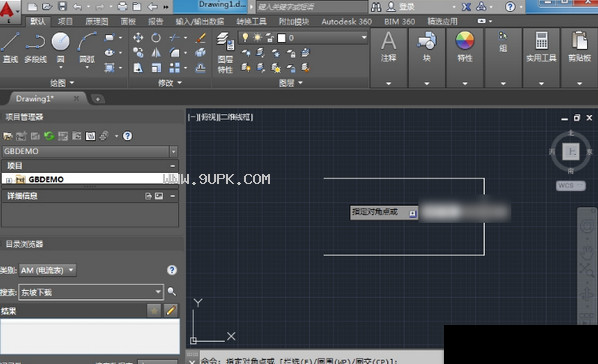
软件功能:
首先,报告格式设置的表格格式
实际上,在“报表 - 报表格式设置”中,图表上有更多“表格式选择列表”。这在以前的版本中是不可能的。我们可以提前在图形模板中定义表格样式。可以为报告选择我们预定义的表格样式
1.现在,报告格式允许您选择报告表单的表格样式。
2.以前,使用文本高度,边框样式和标题选项等设置来控制报表的外观。
3.通过使用报告表单的表格样式,您可以控制更多设置,例如单元格边距,标题文本高度,标题高度等。
二,目录浏览器附加模块
安装2015ACE后,您将安装支持Inventor的模块。如果在计算机中安装了Inventor,则可以使用ACE和Inventor协调电子3D设计。您可以通过1.Inventor中的目录浏览器将目录数据插入目录中。
2.AutoCAD Electrical Catalog Browser也可以在Inventor中使用
3.Electrical Catalog Browser访问与AutoCAD Electrical相同的目录数据库
4.将3D零件与目录值相关联,然后通过从目录浏览器中选择目录值来选择零件。在Inventor中使用目录浏览器时,还可以使用目录数据库编辑功能
5.Electrical Catalog Browser也可用于3D布线环境
6.从输入的线束数据中选择电气部件,然后从电气目录浏览器中插入与其目录值关联的部件
7.从电气目录浏览器插入零件,并将输入的3D布线数据分配给零件
Autocad electrical2015对计算机配置的要求
操作系统:
Microsoft®Windows®7Enterprise
Microsoft Windows 7旗舰版
Microsoft Windows 7专业版
Microsoft Windows 7 Home Premium
Microsoft Windows 8/8。 1
Microsoft Windows 8/8。 1亲
Microsoft Windows 8/8。 1家公司
CPU类型:
对于32位AutoCAD Electrical 2015:
采用SSE2技术的英特尔®奔腾®4或AMD Athlon™双核,3.0 GHz或更高
对于64位AutoCAD Electrical 2015:
采用SSE2技术的AMD Athlon 64
采用SSE2技术的AMD Opteron TM
采用英特尔EM64T和SSE2技术的英特尔®至强®
支持Intel EM64T和SSE2技术的Intel Pentium 4
其他:
1,内存:4 GB(推荐8 GB)
2.显示卡:Windows显示适配器的1024 x 768真彩色功能。建议使用DirectX®9或DirectX 11兼容卡,但不是必需的。






 MINI交易 1.3.3安卓版
MINI交易 1.3.3安卓版 华尔街贵金属 1.0安卓版
华尔街贵金属 1.0安卓版 大众盈 1.2.3安卓版
大众盈 1.2.3安卓版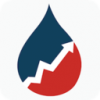 微盘原油宝 1.0安卓版
微盘原油宝 1.0安卓版 口袋操盘 2.0.8安卓版
口袋操盘 2.0.8安卓版 正略交易宝 1.0.1安卓版
正略交易宝 1.0.1安卓版 原油现货宝 1.0安卓版
原油现货宝 1.0安卓版 恒指汇 1.0安卓版
恒指汇 1.0安卓版 上海石油化工 1.0.1安卓版
上海石油化工 1.0.1安卓版 原油投资 1.0.2安卓版
原油投资 1.0.2安卓版 贵金属原油 1.0安卓版
贵金属原油 1.0安卓版 大交所挂摘牌 2.0.2安卓版
大交所挂摘牌 2.0.2安卓版 SpeedTree Modeler是超级好用的三维树木建模工具,SpeedTree Modeler下载能轻松的进行三维建模操作,同时,SpeedTree Modeler免费版能为您提供网络剪切系统、Phyllotaxy生成、艺术总监工具等多种专业工具,平时经常接触C...
SpeedTree Modeler是超级好用的三维树木建模工具,SpeedTree Modeler下载能轻松的进行三维建模操作,同时,SpeedTree Modeler免费版能为您提供网络剪切系统、Phyllotaxy生成、艺术总监工具等多种专业工具,平时经常接触C...  GraphiSoft Archicad可以帮助设计师们建立起一个可观形象的3D模型,通过对模型的分析来真实模拟现实场景,极大的增加了用户的设计灵感,有效的提高的设计的工作效率,操作简单,非常的实用。有喜欢的用户不要错过了。
GraphiSoft Archicad可以帮助设计师们建立起一个可观形象的3D模型,通过对模型的分析来真实模拟现实场景,极大的增加了用户的设计灵感,有效的提高的设计的工作效率,操作简单,非常的实用。有喜欢的用户不要错过了。  Trimble Tekla Tedds 2019不仅引入了有关灵活性和互操作性的更新,还可以通过增强的图形内容管理和对齐标记,可以更轻松地满足文档和图纸的办公标准。用于描述弯曲结构的几何形状改进,例如弯曲板和楼梯,可提高生产...
Trimble Tekla Tedds 2019不仅引入了有关灵活性和互操作性的更新,还可以通过增强的图形内容管理和对齐标记,可以更轻松地满足文档和图纸的办公标准。用于描述弯曲结构的几何形状改进,例如弯曲板和楼梯,可提高生产...  Xara3D6具有完全抗锯齿的功能,适合制作3D文字,不仅可以制作出静态图,还可以制作动态图,软件采用了左菜单右详情的版式,在可视化的窗口中作业,支持文字拖拽、挤压、旋转和特效演示,同时多元的设置栏提供了颜色、图...
Xara3D6具有完全抗锯齿的功能,适合制作3D文字,不仅可以制作出静态图,还可以制作动态图,软件采用了左菜单右详情的版式,在可视化的窗口中作业,支持文字拖拽、挤压、旋转和特效演示,同时多元的设置栏提供了颜色、图...  AutoCAD LT 2019采用2D制图和详图设计专用的AutoCAD LT软件编辑、重新使用和共享图形,能够为设计人员提供高效率的产品设计服务。有需要的用户欢迎来久友下载站下载~
AutoCAD LT 2019采用2D制图和详图设计专用的AutoCAD LT软件编辑、重新使用和共享图形,能够为设计人员提供高效率的产品设计服务。有需要的用户欢迎来久友下载站下载~  QQ2017
QQ2017 微信电脑版
微信电脑版 阿里旺旺
阿里旺旺 搜狗拼音
搜狗拼音 百度拼音
百度拼音 极品五笔
极品五笔 百度杀毒
百度杀毒 360杀毒
360杀毒 360安全卫士
360安全卫士 谷歌浏览器
谷歌浏览器 360浏览器
360浏览器 搜狗浏览器
搜狗浏览器 迅雷9
迅雷9 IDM下载器
IDM下载器 维棠flv
维棠flv 微软运行库
微软运行库 Winrar压缩
Winrar压缩 驱动精灵
驱动精灵